Poradnik pokazuje, jak dodawać obrazki do postów przy użyciu zewnętrznego serwera na przykładzie zapodaj.net ale równie dobrze może być inny, zasada zawsze jest podobna.
1. Wchodzimy na stronę
https://zapodaj.net/
2. Klikamy pole
"Wybierz pliki" a następnie z dysku komputera lub pamięci telefonu wybieramy plik ze zdjęciem/obrazkiem, które chcemy udostępnić, po wybraniu klikamy pole
"Zapodaj!"
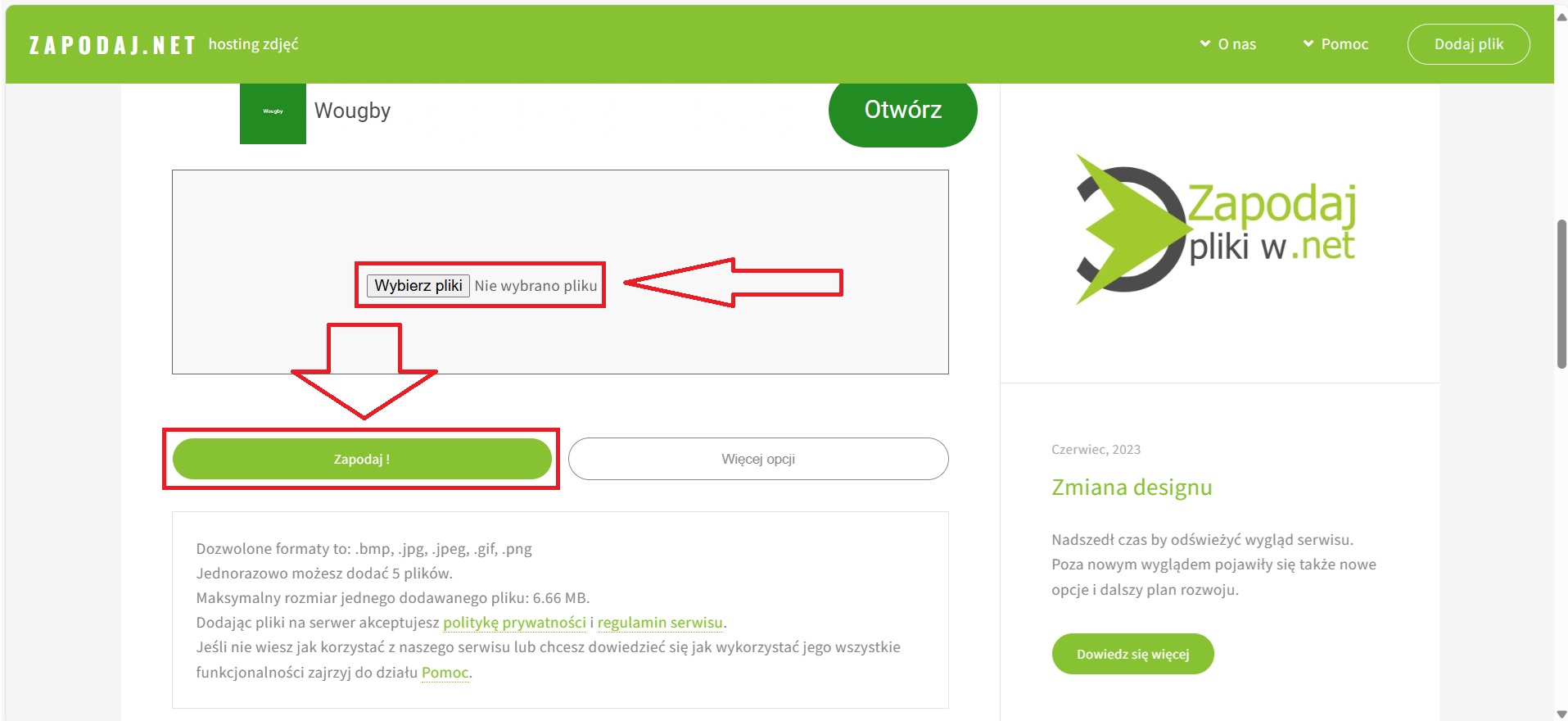
3. Po kliknięciu
"Zapodaj!" naszym oczom ukazuje się taka strona jak poniżej
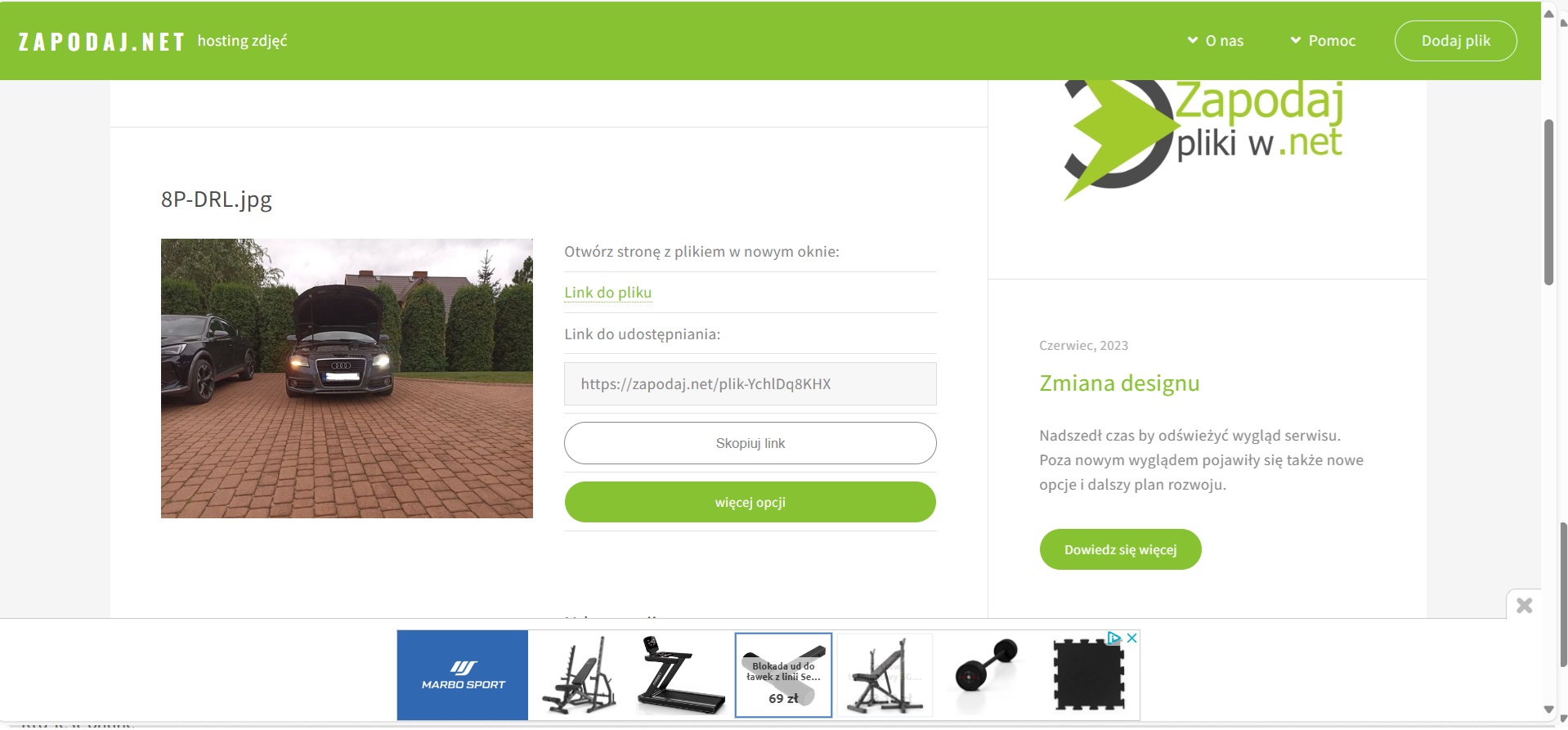
4. Następnie najeżdżamy kursorem na widoczny obrazek, klikamy prawy przyciskiem myszy
"Otwórz obraz w nowej karcie" i kopiujemy adres obrazka
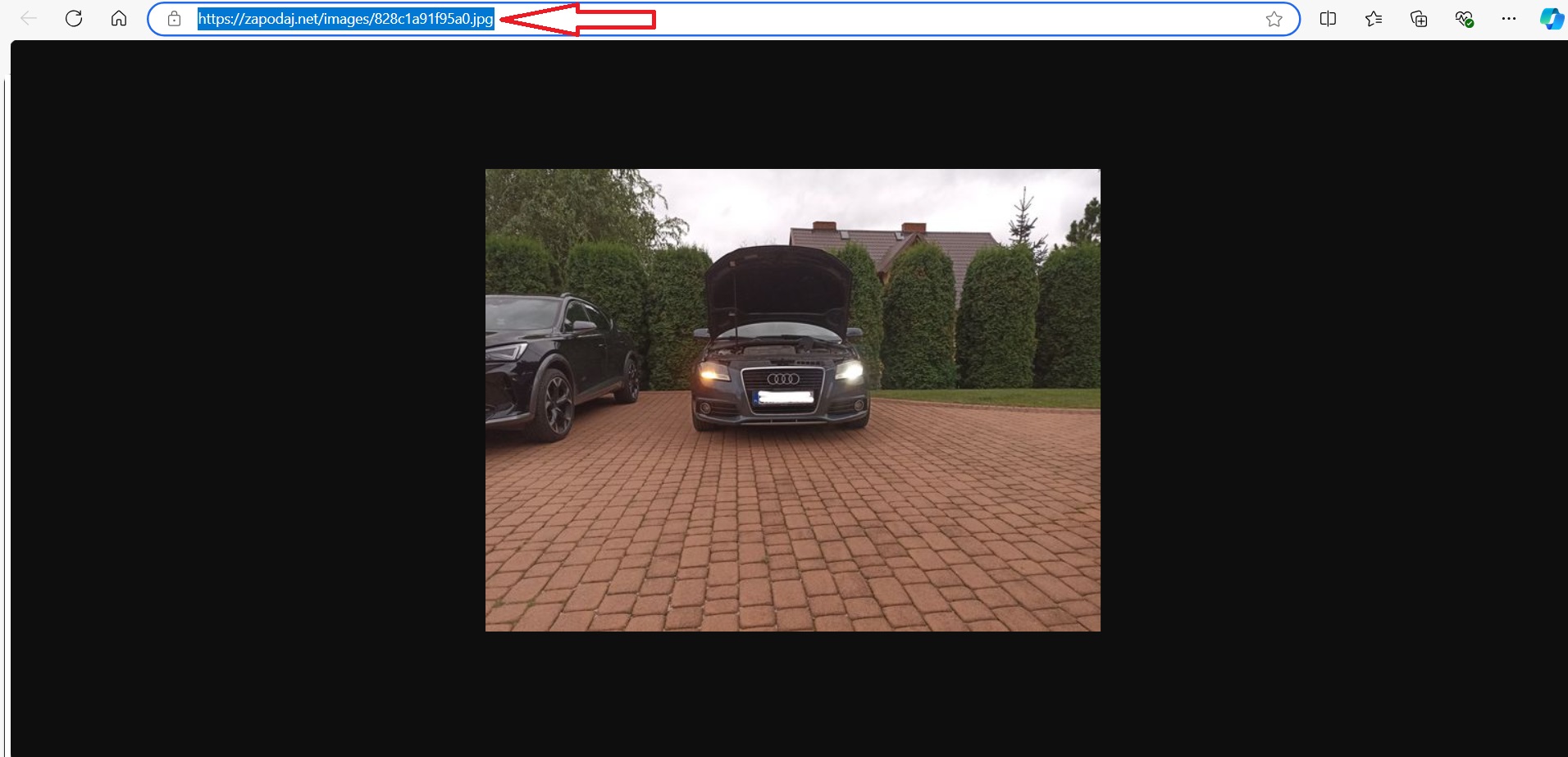
5. Otwieramy okno naszego tematu/postu, klikamy w ikonkę dodawania obrazu co spowoduje dodanie do tekstu BBcode
[ img ] ... [ /img ] pomiędzy które wklejamy wcześniej skopiowany link z rozszerzeniem
.jpg a następnie
"Wyślij" i gotowe
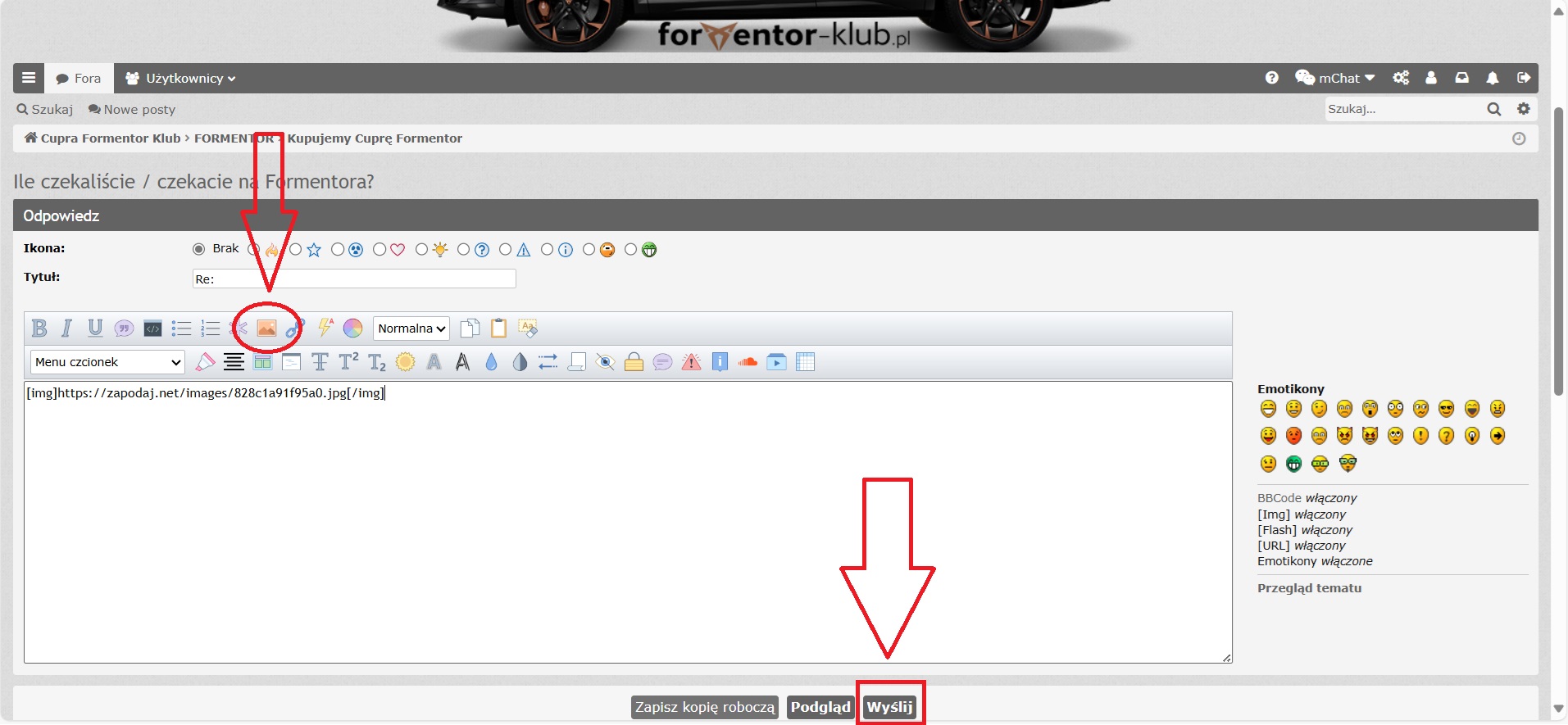
6. W ten oto sposób dodałeś obraz/zdjęcie do tematu na forum

Poradnik pokazuje, jak dodawać obrazki do postów przy użyciu zewnętrznego serwera na przykładzie zapodaj.net ale równie dobrze może być inny, zasada zawsze jest podobna.
1. Wchodzimy na stronę[b] https://zapodaj.net/[/b]
2. Klikamy pole[b] "Wybierz pliki" [/b]a następnie z dysku komputera lub pamięci telefonu wybieramy plik ze zdjęciem/obrazkiem, które chcemy udostępnić, po wybraniu klikamy pole[b] "Zapodaj!"[/b]
[img]https://zapodaj.net/images/f48b900cc0597.jpg[/img]
3. Po kliknięciu [b]"Zapodaj!"[/b] naszym oczom ukazuje się taka strona jak poniżej
[img]https://zapodaj.net/images/7a44684f82886.jpg[/img]
4. Następnie najeżdżamy kursorem na widoczny obrazek, klikamy prawy przyciskiem myszy[b] "Otwórz obraz w nowej karcie"[/b] i kopiujemy adres obrazka
[img]https://zapodaj.net/images/5b552cd1d361a.jpg[/img]
5. Otwieramy okno naszego tematu/postu, klikamy w ikonkę dodawania obrazu co spowoduje dodanie do tekstu BBcode[b] [ img ] ... [ /img ][/b] pomiędzy które wklejamy wcześniej skopiowany link z rozszerzeniem [b] .jpg[/b] a następnie[b] "Wyślij"[/b] i gotowe
[img]https://zapodaj.net/images/408ca13287e83.jpg[/img]
6. W ten oto sposób dodałeś obraz/zdjęcie do tematu na forum
[img]https://zapodaj.net/images/42e7ea77c1b57.jpg[/img]